4.4 Como renderizar online usando Maya e RebusFarm?
Como enviar um trabalho usando o Maya
Nosso software RebusFarm é integrado diretamente ao Maya. Você pode abrir a janela de configuração do Rebus para enviar seu trabalho para a nuvem de renderização de duas maneiras: através do menu 'RebusFarm' ou com os botões no menu da estante.
Antes de enviar seu trabalho para renderização online, certifique-se de finalizar todas as configurações na configuração de renderização.
Através do Rebus Setup, você tem acesso a todas as funções importantes para o upload.
Priority: Você pode alterar a prioridade na fila (isso não afetará a velocidade de renderização).
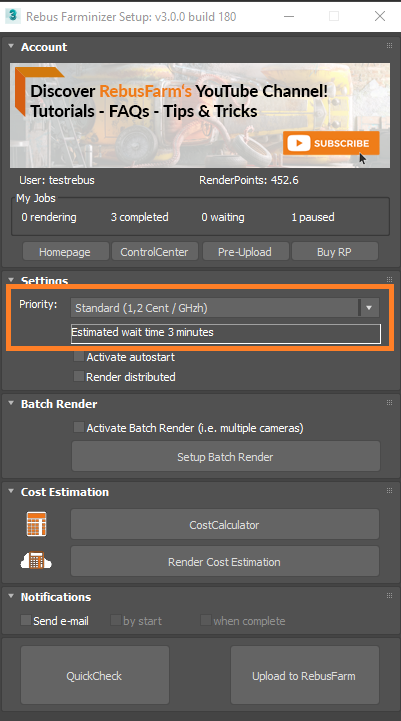
Autostart: Quando você seleciona a opção 'Autostart', seu trabalho começa a renderizar online automaticamente após o upload.
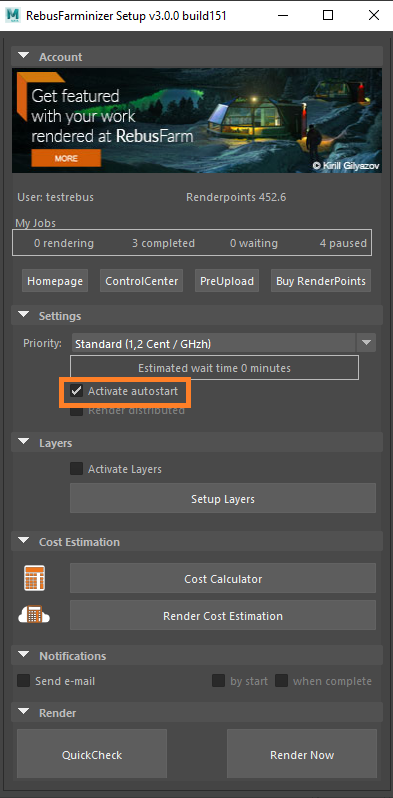
Render Distributed: Esta opção é recomendada para imagens com grandes medidas. A imagem será dividida na nuvem de renderização por meio de várias máquinas. Desta forma cada máquina irá renderizar uma parte da imagem, depois todas as partes serão mescladas criando o resultado final. Isso é mais rápido do que o modo de renderização único. (não está disponível para animações, apenas para quadros únicos).
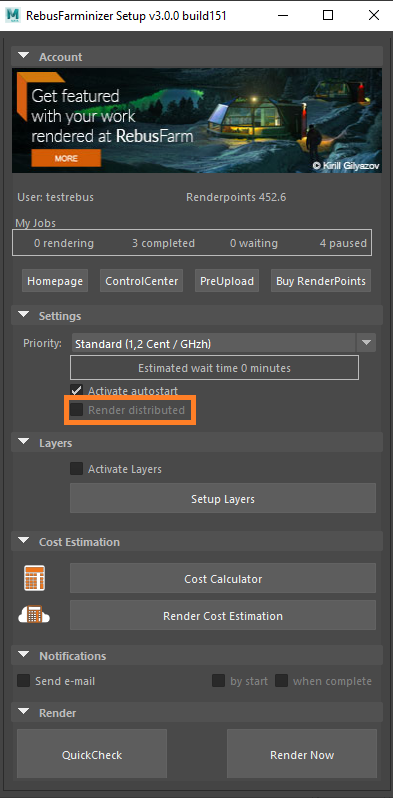
Layers: Se você ativar esta opção, RebusFarm irá transferir as configurações de camada por vista em trabalhos de renderização separados. Desta forma, você pode gerar vários trabalhos de renderização de apenas uma cena e com apenas um upload.
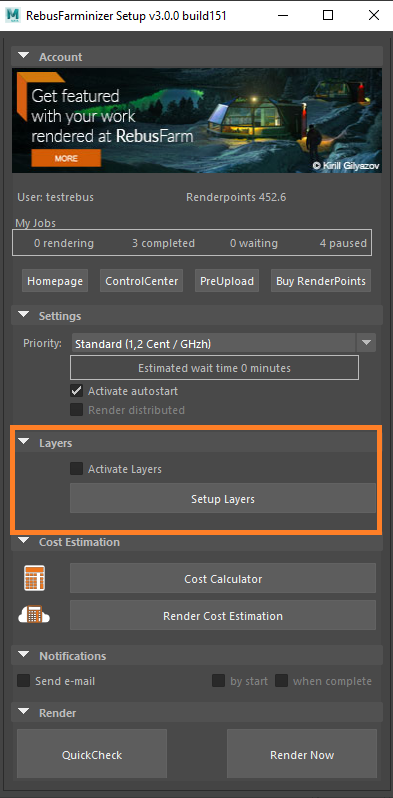
CostCalculator: com esta função, você pode fazer uma estimativa de custo muito aproximada para o seu trabalho antes de enviá-lo para a nuvem de renderização. A estimativa é baseada em seus próprios parâmetros de renderização e nas informações de sua própria máquina.
Render Cost Estimation: esta é uma maneira mais precisa de fazer uma estimativa de custo. Três quadros aleatórios do seu trabalho serão renderizados online na render farm. Com base nesses frames renderizados, a estimativa de custo para todo o trabalho será estabelecida. Ele será exibido no ControlCenter e você receberá o orçamento por e-mail.
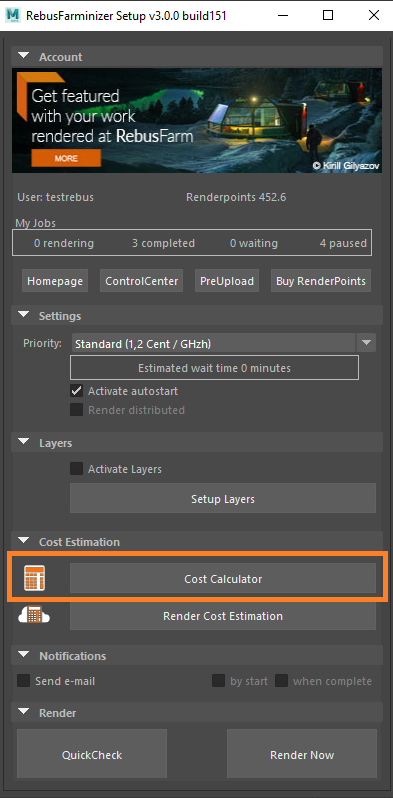
Notifications: Ative esta opção se quiser ser notificado por e-mail sobre o status do seu trabalho de renderização.
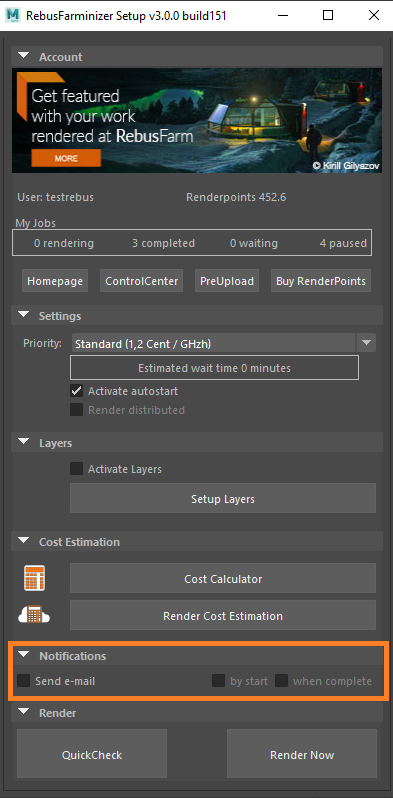
Sua cena será verificada antes do envio. Você pode fazer um 'QuickCheck' a qualquer momento para ver se sua cena pode ser enviada para renderização online.
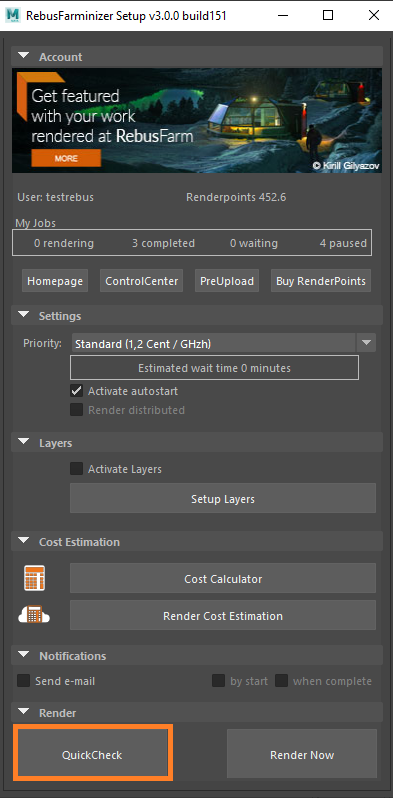
Informações, avisos e mensagens de erro aparecerão no lado esquerdo da janela 'SmartCheck Results'. As mensagens de informação e aviso são para verificar novamente a sua cena e podem ser ignoradas. No entanto, se você receber erros, terá que corrigi-los para poder fazer o upload do trabalho para a nuvem de renderização.
Se tudo estiver bem e você não receber uma mensagem de erro, clique em 'Upload to RebusFarm'. Sua cena será verificada uma última vez. Depois, você clica em 'Send to RebusFarm'.
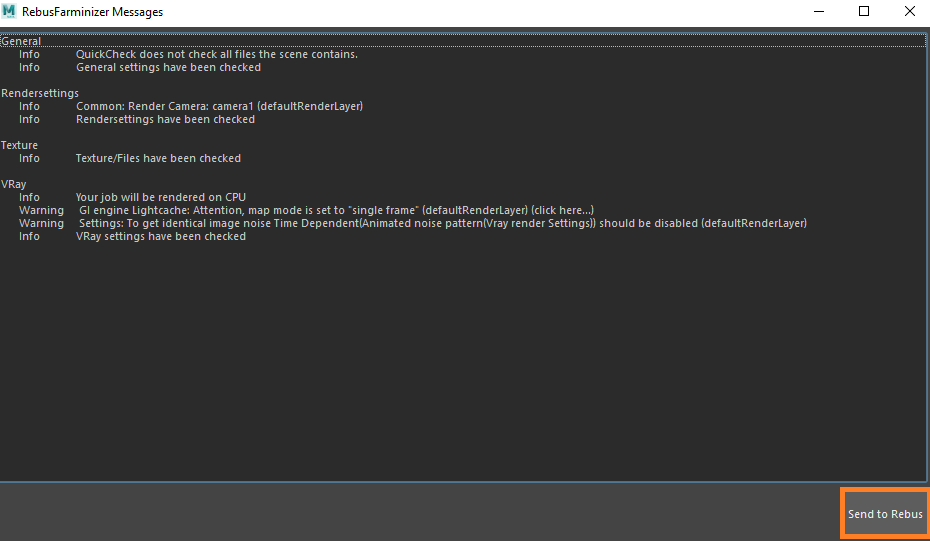
Depois de enviar o trabalho, verifique se ele foi exportado com sucesso e se está enviando para a nuvem de renderização na parte inferior da janela. Esta etapa pode levar alguns minutos.
O Rebus Farminizer fará o upload do seu trabalho para a nuvem de renderização, incluindo todos os ativos necessários para a renderização. Você pode verificar o andamento do upload e da renderização visitando o ControlCenter. Assim que o processo de upload for concluído, o processo de renderização começará automaticamente se você ativou a opção 'Autostart render' antes de enviar. Caso contrário, você terá que iniciar a renderização manualmente clicando no botão 'Start Render' no ControlCenter. Verifique nossa seção 'Como usar o ControlCenter' para obter mais detalhes sobre o ControlCenter.
Assim que o trabalho de renderização for concluído, seus resultados serão baixados automaticamente da nuvem de renderização para o caminho de salvamento de saída que você definiu em sua configuração de renderização.
